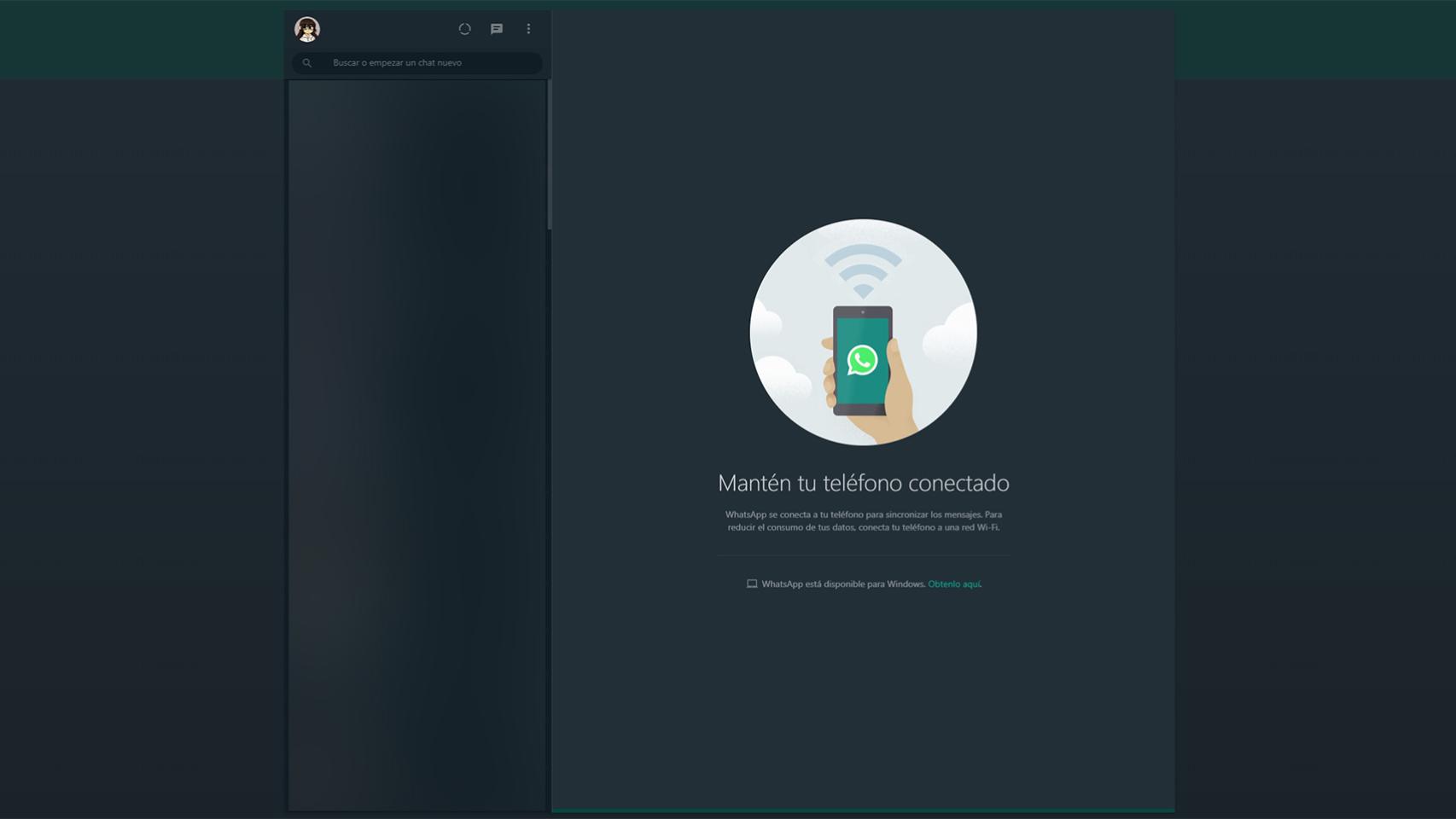Si bien el modo oscuro llegó a WhatsApp hará ya unos cuantos meses, lo hizo para las versiones móviles. Exacto: WhatsApp para PC aún no tiene modo oscuro, ni en su versión para navegadores ni en su app para Windows o Mac. No obstante, eso está a punto de cambiar.
No es un misterio que Facebook ya está ultimando los detalles para incluirlo de forma oficial en la versión de WhatsApp para escritorio, y WABetaInfo así como El Androide Libre recogen una forma de "forzar" ese modo oscuro que al parecer ya está dentro del código de la web.
Hay que aclarar que este truco vale para la versión web de WhatsApp, es decir, WhatsApp Web. Para la app instalable de Mac o Windows tendremos que esperar para recibirlo.
WhatsApp Web recibe el modo oscuro
Este modo oscuro ya está integrado dentro de la versión web de WhatsApp, pero no es activable por ahora. Es decir, no está disponible de forma oficial, pero un usuario normal que siga los pasos que pondremos a continuación podrá activarlo sin problema alguno.
No obstante, hay un pero importante. Los pasos son sencillos, sí, pero este modo oscuro se deshabilitará si cerramos WhatsApp Web y lo volvemos a abrir. Por lo tanto esta es una medida temporal, que nos obligará o bien volver a seguir los pasos cada vez que abramos la página o dejarla todo el rato puesta. He aquí los pasos que puedes seguir; no te asustes, pueden parecer complejos, pero son todo lo contrario.
- Abre e inicia sesión en WhatsApp Web desde tu navegador compatible (Google Chrome, Microsoft Edge, Safari, Firefox...). Debe ser desde el navegador, ya que desde las apps de Windows y Mac no funciona.
- En cualquier lugar fuera de la interfaz (en un hueco vacío, por ejemplo) tendrás que darle a click derecho. Pondrá "Inspeccionar elemento" o "Inspeccionar". Pincha.
Nos aparecerá una pantalla como esta.
- De nuevo, no debemos asustarnos, ya que más que probablemente no sabrás qué es todo este montón de texto que aparece en WhatsApp. Este es el código fuente de la web.
- Busca con la rueda del ratón la etiqueta <body class=»web»> ==$0 (sin negritas). Debería estar al principio de la lista.
- Haremos click en "web", lo que nos permitirá editar texto. Simplemente tendremos que poner delante de "web" "dark", sin estas comillas específicas.
*Debería quedar algo así: <body class=»web dark»> ==$0 - Sin que tengas que tocar nada más, la web se pondrá en modo oscuro.
Mantén la web abierta
Si no te supone problema mantener la web abierta, te recomendamos que la dejes así para mantener activado el modo oscuro, ya que si cerramos la app o refrescamos la página volverá a ponerse en modo claro. Estos pasos son sencillos y funcionan a la perfección, así que no debería ser demasiado molesto repetirlos si no quieres vivir sin el modo oscuro.
Dado que este modo oscuro se encuentra ya en el código de la web, es fácil pensar que Facebook lo incluirá de forma oficial en los próximos días. O que, por el contrario, algún desarrollador samaritano cree una extensión que nos permita mantener el modo oscuro.
Si por el contrario quieres esperar a recibir el modo oscuro de forma oficial, tranquilo, no tendrás que ser muy paciente. Sin embargo, no hay una fecha exacta que podamos determinar en la que Facebook incluya dicho modo oscuro, por lo que nos tocará esperar.